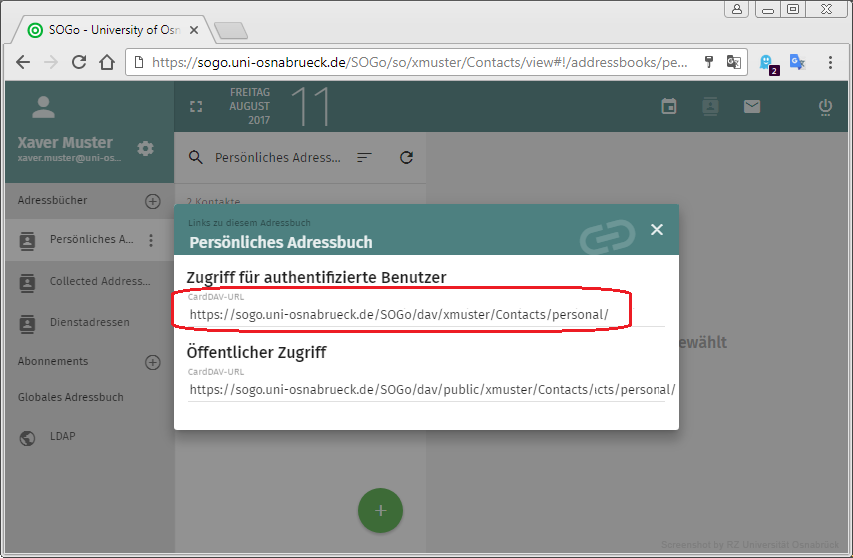Hauptinhalt
Topinformationen
SOGo-Adressbuch mit Evolution synchronisieren
SOGo Adressbücher können in Evolution (getestet mit Version 2.32.2 unter ubuntu 11.04) eingebunden und synchronisiert werden.
Hinweis: Leider ist die Funktionalität sehr stark abhängig von der eingesetzten Evolution Version.
Im folgenden Beispiel wird das SOGo-Adressbuch "Persönliches Adressbuch" des fiktiven Benutzers Xaver Muster in den E-Mail-Klienten Evolution eingebunden.
Einbinden eines SOGo Adressbuches
Um sein SOGo-Adressbuch "Persönliches Adressbuch" einzubinden, wählt Xaver Muster aus dem Menü Datei den Untermenüpunkt Neu und dort den Punkt Adressbuch aus.
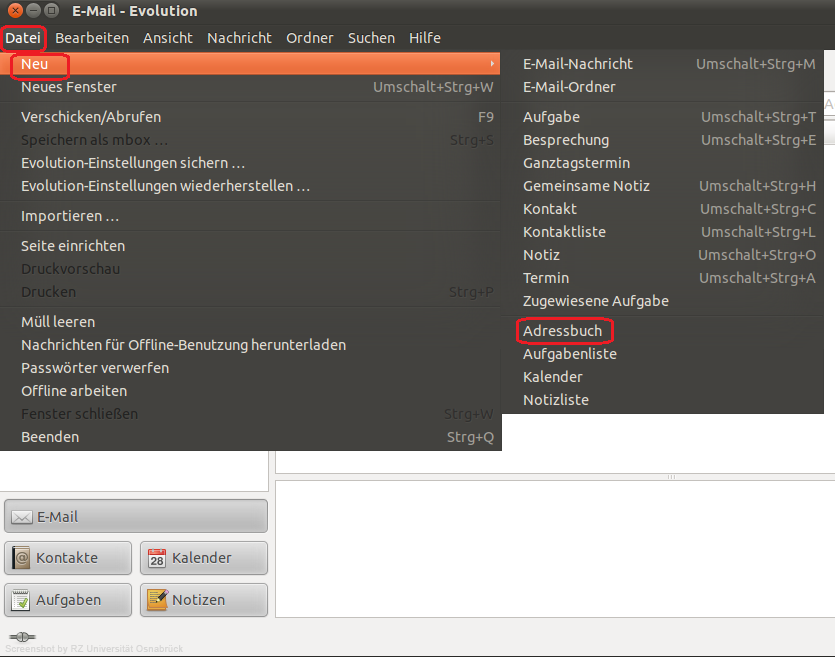
Das Dialogfenster "Neues Adressbuch" erwartet die folgenden Eingaben:
- Art: WebDAV
- Name: beliebig (hier: "Xavers persönliches Adressbuch")
- Adresse: Die CardDAV URL (siehe: Hinweis: Ermitteln der CardDAV URL eines SOGo Adressbuches) des SOGo-Adressbuches, das in Evolution angezeigt werden soll (hier: "https://sogo.uni-osnabrueck.de/SOGo/dav/xmuster/Contacts/personal/")
- Benutzername: Die Benutzerkennung desjenigen, dessen SOGo-Adressbuch zur Synchronisierung genutzt wird (hier: xmuster)
Die getroffenen Einstellungen bestätigt Xaver mit OK.
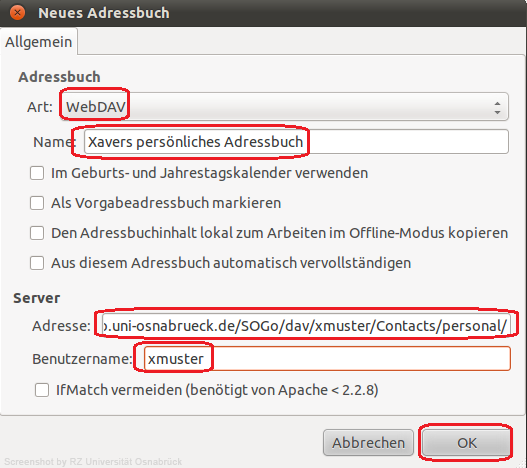
Nach einem Klick auf die Schaltfläche Kontakte erscheint unterhalb des Punktes WebDAV der Eintrag "Xavers persönlicher Kalender". Diesen Eintrag muss Xaver auswählen.
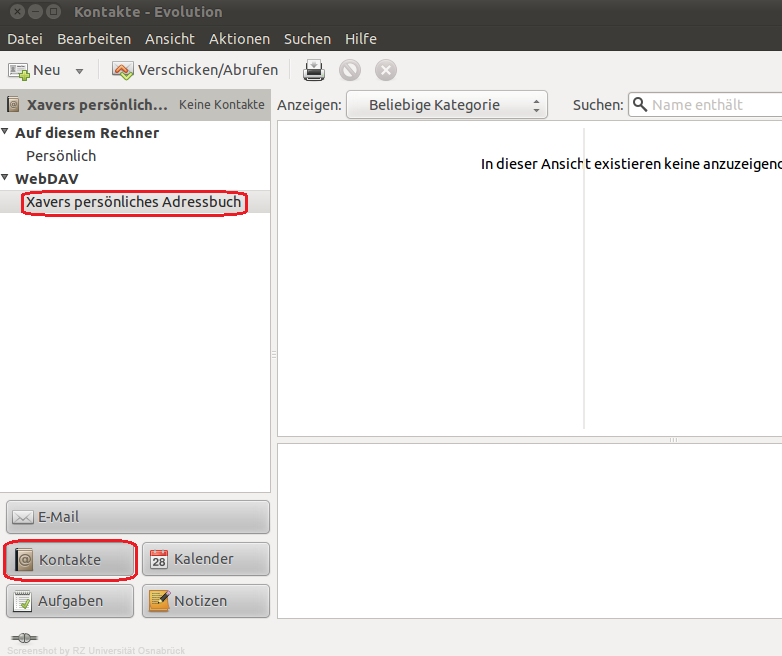
Es startet ein Anmeldedialog, der das zur Benutzerkennung (hier: xmuster) gehörende Passwort erwartet. Setzt Xaver das Häkchen im Optionsfeld "An dieses Passwort erinnern" nicht, so wird Xaver bei jedem Start von Evolution nach seinem Passwort gefragt. Er bestätigt die Eingabe über die Schaltfläche OK.
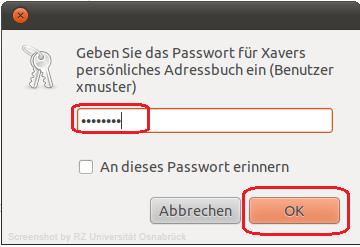
Nun werden die Adressen des "Persönlichen Adressbuches" von Xaver Muster angezeigt. Alle zukünftigen Änderungen innerhalb dieses Adressbuches werden in beiden Schnittstellen (SOGo und Evolution) synchron angezeigt.
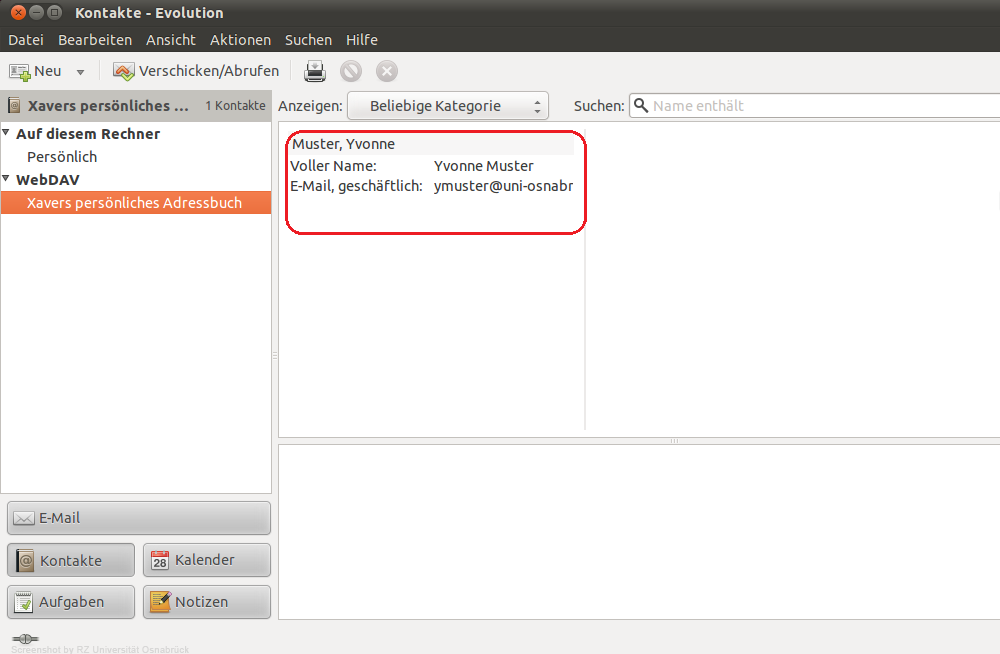
Hinweis: Ermitteln der CardDAV URL eines SOGo Adressbuches
Die "CardDav URL" eines SOGo Kalenders lässt sich über die SOGo-Schnittstelle ermitteln. In der "Adressbuch-Ansicht" wird das 3-Punkte-Menü rechts neben dem Adressbuch (hier: "Persönliches Adressbuch") ausgewählt. Aus dem Menü wird der Punkt "Links zu diesem Adressbuch " ausgewählt.
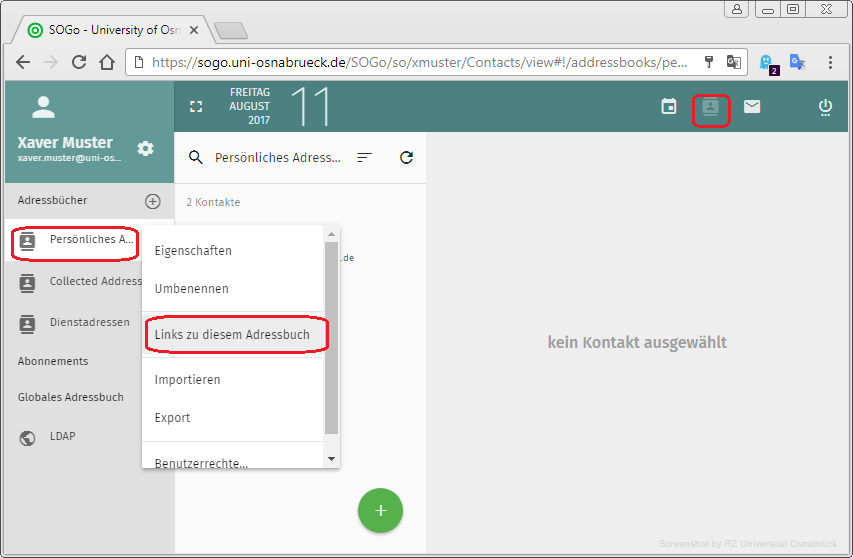
Alle verfügbaren Links zu dem Adressbuch "Persönliches Adressbuch" werden angezeigt. Die obere Adresse ist die CardDAV-URL des Kalenders.